Win10怎么调整磁盘ESP分区的容量大小
来源:网络收集 点击: 时间:2024-02-27【导读】:
在Windows系统中,如果想要给磁盘上建立好的ESP分区调整空间大小,该如何去操作呢?下面介绍详细操作步骤。工具/原料moreWindows10系统专业版1903版本DiskGenius软件5.2.0版本戴尔电脑T7920方法/步骤1/6分步阅读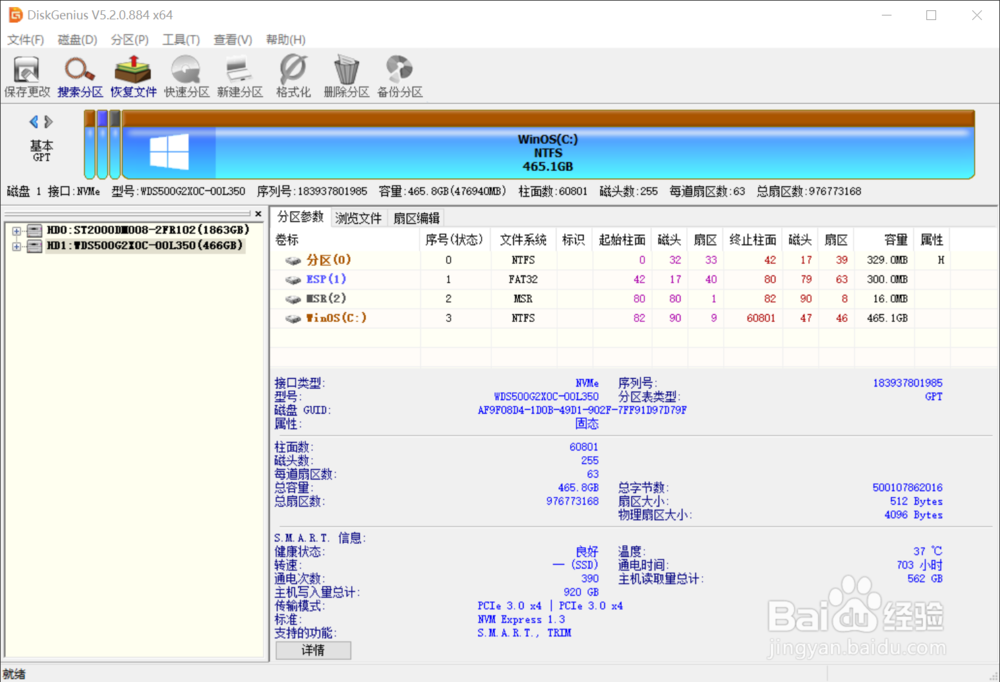 2/6
2/6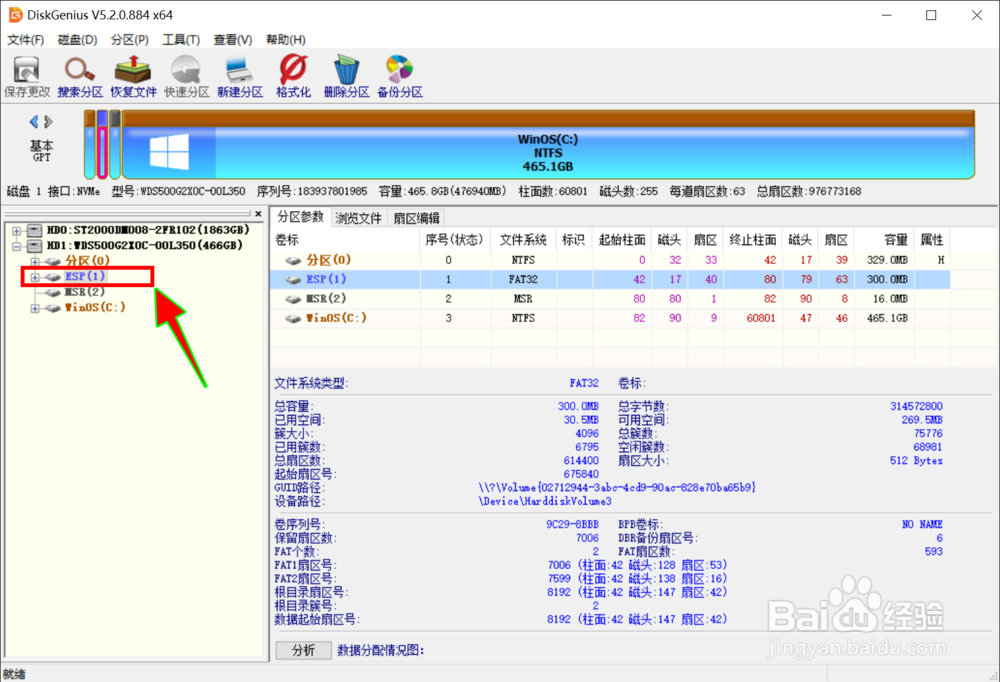 3/6
3/6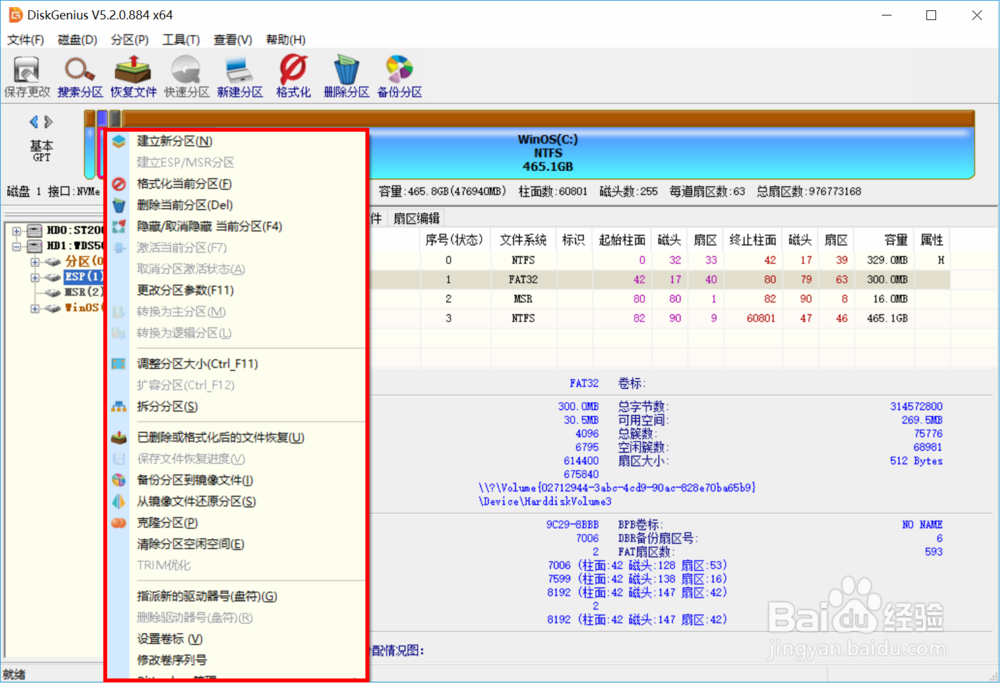 4/6
4/6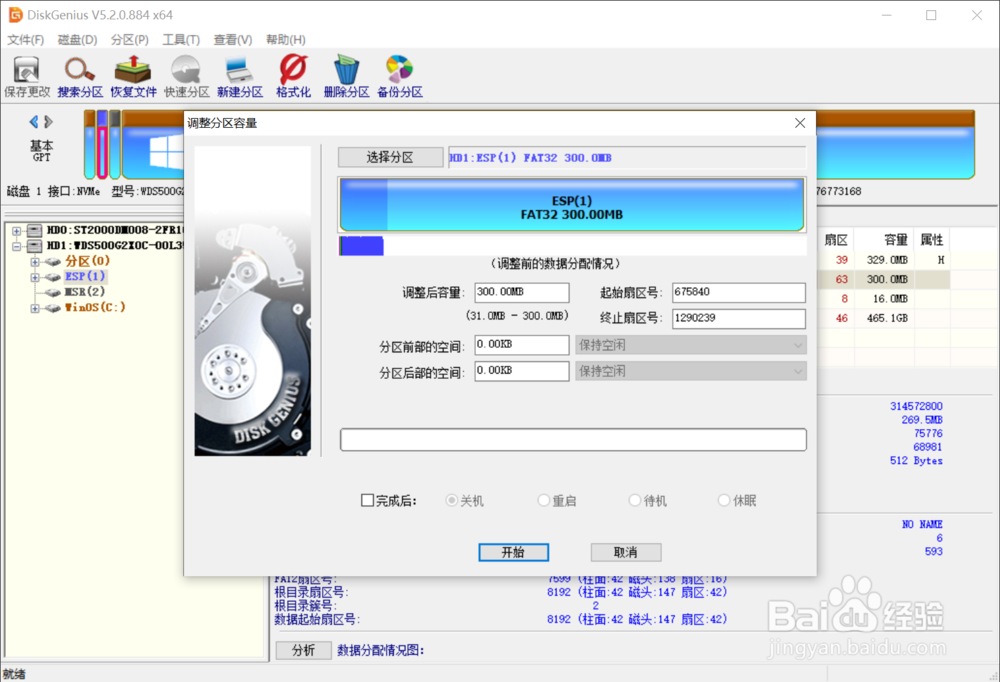 5/6
5/6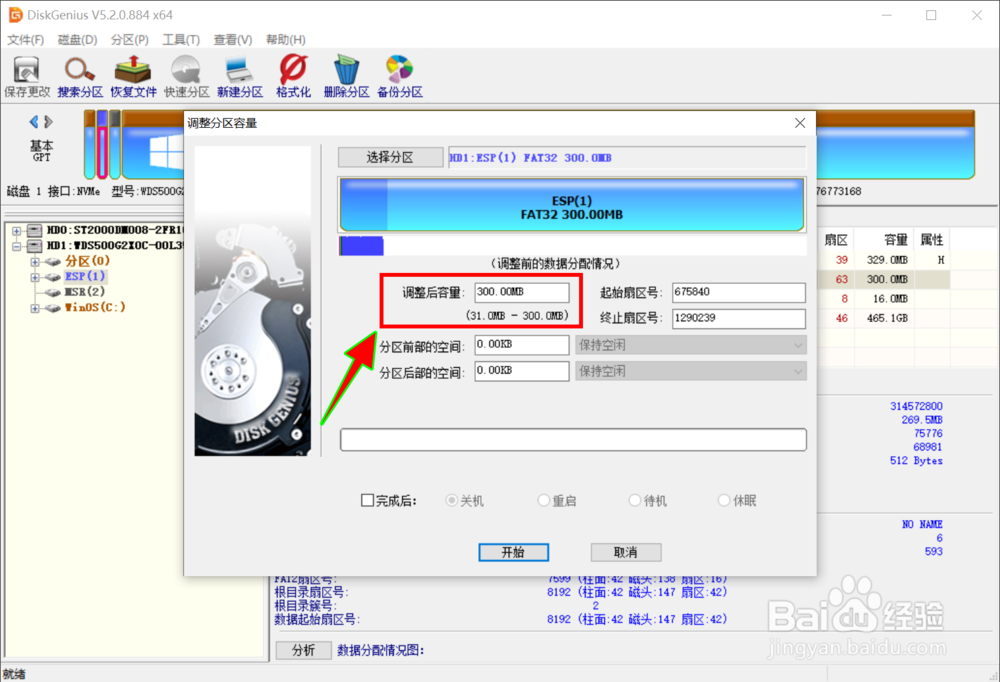 6/6
6/6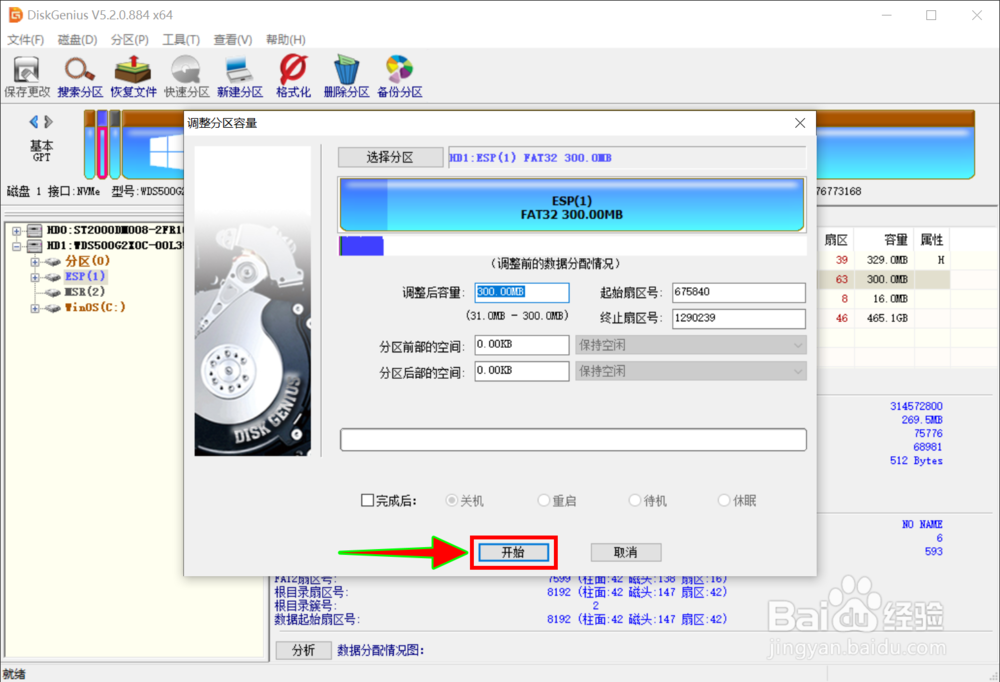 总结1/1
总结1/1
打开电脑,开启并进入到安装好的DiskGenius软件中。
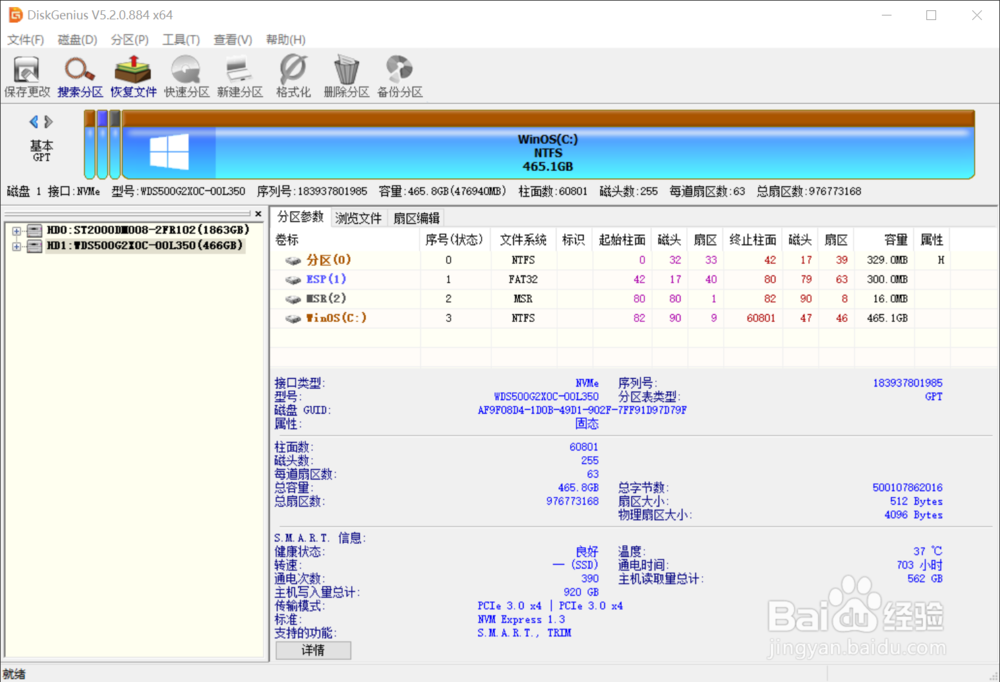 2/6
2/6进入软件后,在左侧磁盘列表中选择要调整的ESP分区。
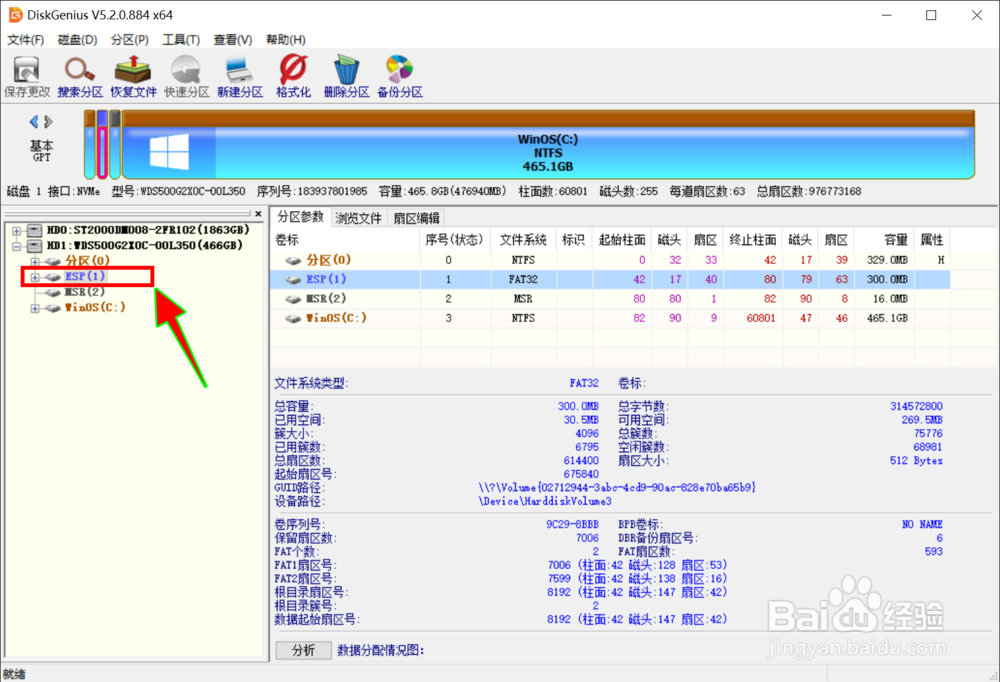 3/6
3/6选中后,在上面点击鼠标右键,弹出ESP分区右键菜单。
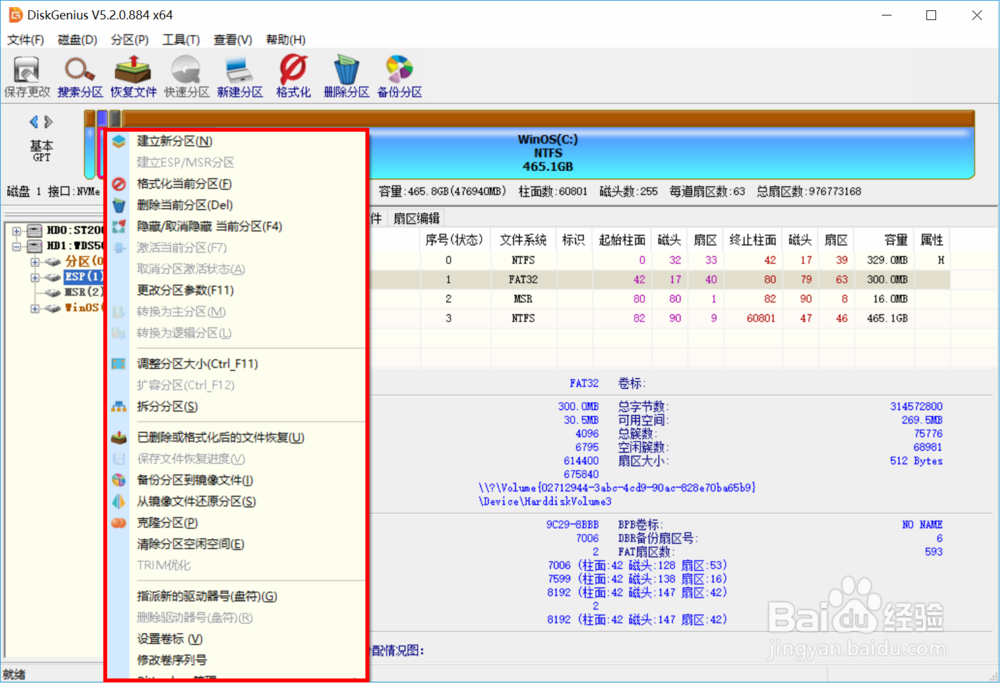 4/6
4/6选择右键菜单中的调整分区大小菜单,打开调整分区容量窗口。
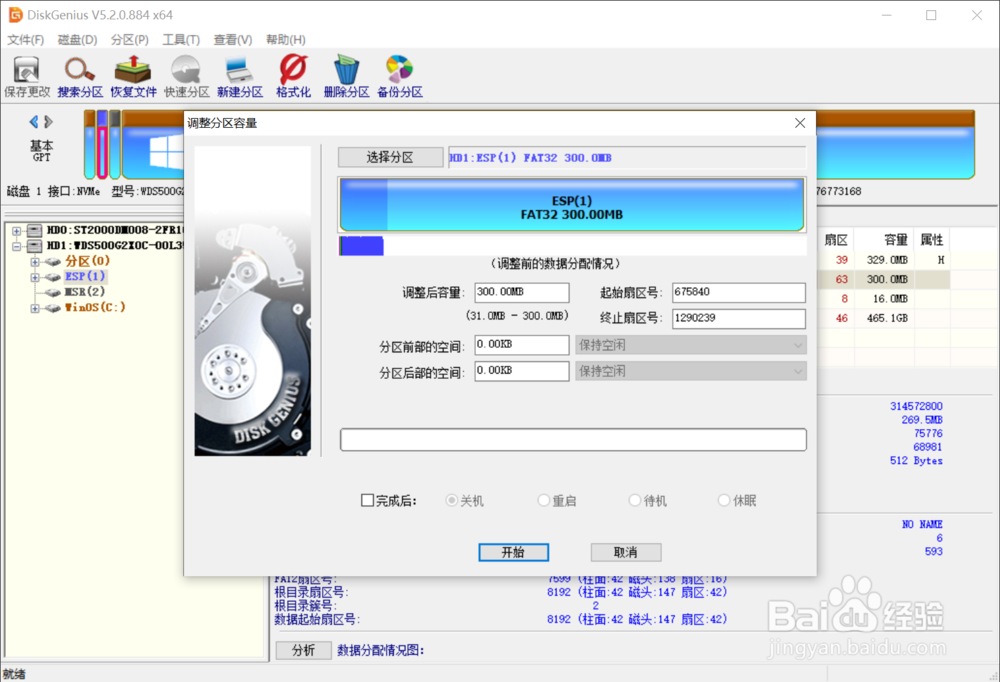 5/6
5/6打开窗口后,在调整后容量中输入想要调整到的容量大小。
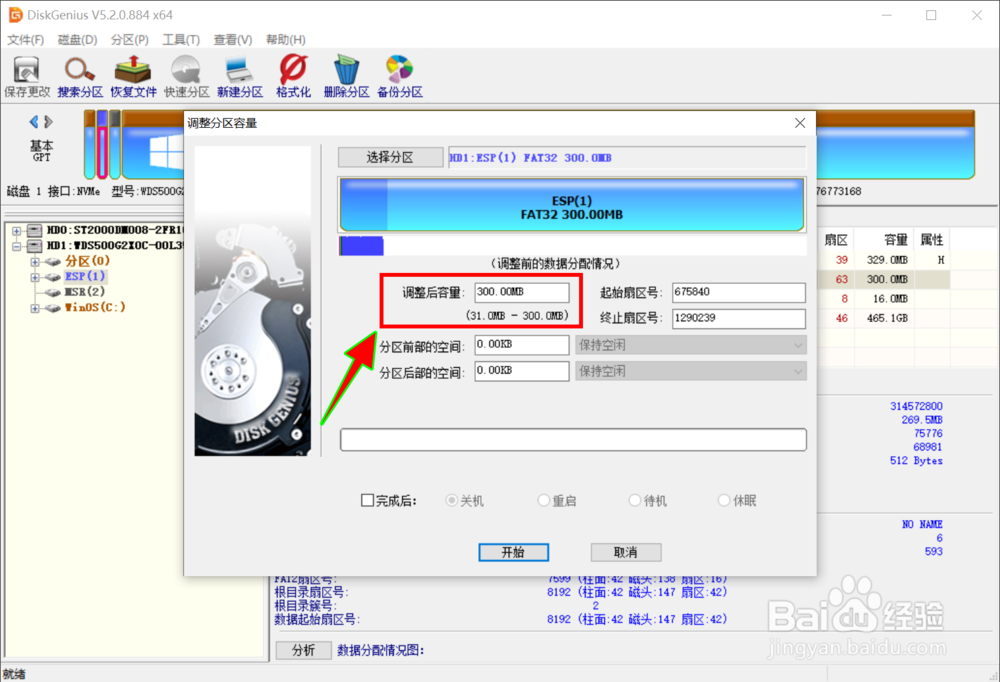 6/6
6/6设置好大小后,点击底部的开始按钮即可完成ESP分区的容量大小调整。
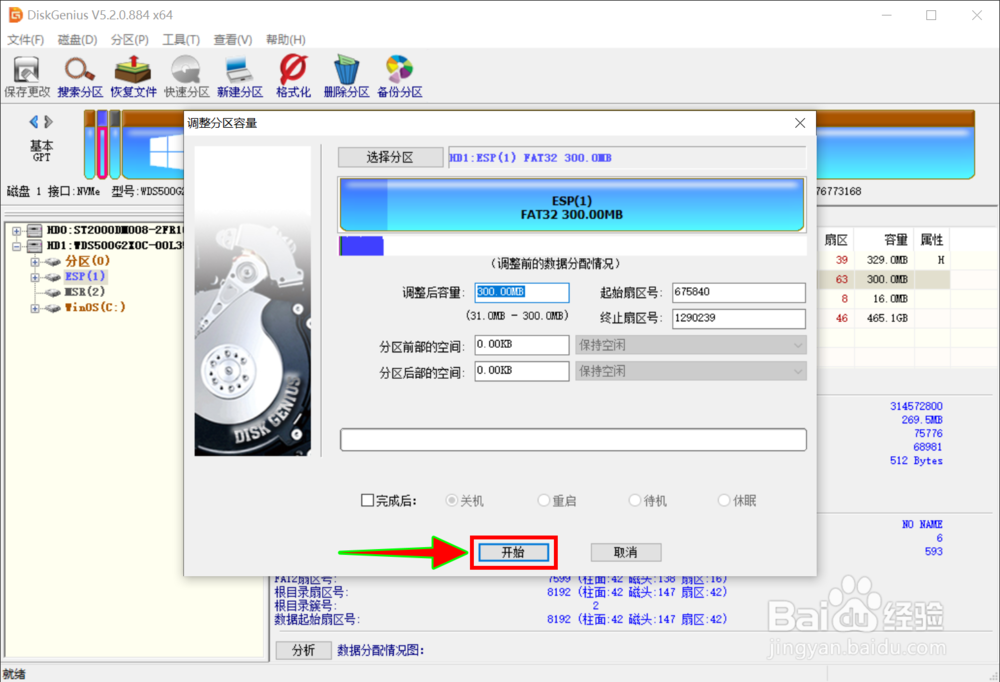 总结1/1
总结1/11、打开并进入安装好的DiskGenius软件中;
2、在左侧磁盘列表中选择要调整的ESP分区;
3、在选中的ESP分区上点击鼠标右键;
4、选择右键菜单的调整分区大小菜单;
5、在调整后容量中输入想要调整到的容量大小;
6、点击底部的开始按钮即可。
注意事项tips1:ESP分区的容量大小调整范围是有限的;
tips2:磁盘大小容量对数据存储有直接影响,操作时应谨慎。
DISKGENIUSESP分区容量大小调整分区大小WINDOWS版权声明:
1、本文系转载,版权归原作者所有,旨在传递信息,不代表看本站的观点和立场。
2、本站仅提供信息发布平台,不承担相关法律责任。
3、若侵犯您的版权或隐私,请联系本站管理员删除。
4、文章链接:http://www.1haoku.cn/art_156898.html
上一篇:顺丰速运的成长值在哪里查看
下一篇:怎样用wegame对我们的电脑进行硬件检测
 订阅
订阅